Pendrive do Windows (bootável) no Ubuntu Linux
Publicado por Diego Mendes Rodrigues em 24/06/2018
[ Hits: 16.148 ]
Blog: https://www.linkedin.com/in/diegomendesrodrigues/
Pendrive do Windows (bootável) no Ubuntu Linux
Utilizaremos o WoeUSB para criar nosso pendrive bootável utilizando o Ubuntu Linux.
O WoeUSB vem do WinUSB, que era uma ferramenta gráfica para Linux que permitia criar pendrives bootáveis para sistemas operacionais Windows, utilizando imagens ISO ou CD/DVD desse sistema operacional.
O WinUSB não vinha recebendo atualizações, então um usuário do GitHub (slacka) criou um fork do programa e o renomeou para WoeUSB, consertando a maioria dos seus erros que existiam, além de atualizar o programa para suportar os wxWidgets 2 e 3.
Para instalar no Ubuntu, abra o terminal e digite os seguintes comandos:
sudo add-apt-repository ppa:nilarimogard/webupd8 -y
$ sudo apt-get update
$ sudo apt-get install woeusb
Agora iremos criar o pendrive bootável.
Primeiro, conecte o pendrive numa porta USB do seu computador.
Agora abra o terminar e digite o seguinte comando para abrir o WoeUSB:
woeusbgui
Já na tela do WoeUSB, informe onde está a imagem ISO do Windows, depois selecione a unidade do pendrive, e finalmente, clique no botão Install.
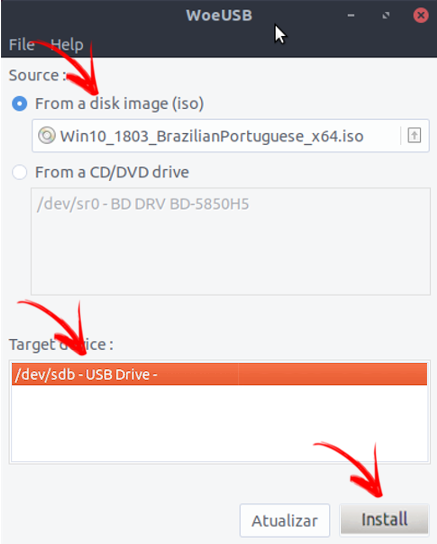
Abraço a todos!
Diego M. Rodrigues
Java 10 - final de vida do Java 9!
Sistema de arquivos, disco rígido e memória do seu Linux
Adicionando o Timestamp no History
Habilitando mais de 4 placas multi-seriais em kernel 2.6.13 ou superior
Trocar os dois ultimos caracteres da linha de comando
Iniciando com a linguagem Java
Utilizando tar com ssh para backups sem ocupar espaço na máquina cliente
Abra o utilitário Discos;
No cardápio à esquerda, clique no pendraive;
No centro da tela, clique na engrenagem;
Clique em restaurar imagem;
Escolha o arquivo ISO;
Faço isso no Fedora.
Faça o equivalente em sua distro.
Patrocínio
Destaques
Artigos
Instalação e configuração do Chrony
Programa IRPF - Guia de Instalação e Resolução de alguns Problemas
Criando uma Infraestrutura para uma micro Empresa
Dicas
O Que Fazer Após Instalar Ubuntu 25.04
O Que Fazer Após Instalar Fedora 42
Debian 12 -- Errata - Correções de segurança
Instalando o Pi-Hole versão v5.18.4 depois do lançamento da versão v6.0
Tópicos
modo de emergencia no linux [RESOLVIDO] (1)
Como criar um arquivo ISO de um sistema personalizado (3)
Top 10 do mês
-

Xerxes
1° lugar - 78.127 pts -

Fábio Berbert de Paula
2° lugar - 57.339 pts -

Buckminster
3° lugar - 25.227 pts -

Mauricio Ferrari
4° lugar - 18.350 pts -

Alberto Federman Neto.
5° lugar - 17.296 pts -

Daniel Lara Souza
6° lugar - 15.301 pts -

edps
7° lugar - 15.213 pts -

Alessandro de Oliveira Faria (A.K.A. CABELO)
8° lugar - 15.082 pts -

Diego Mendes Rodrigues
9° lugar - 14.817 pts -

Andre (pinduvoz)
10° lugar - 12.601 pts




